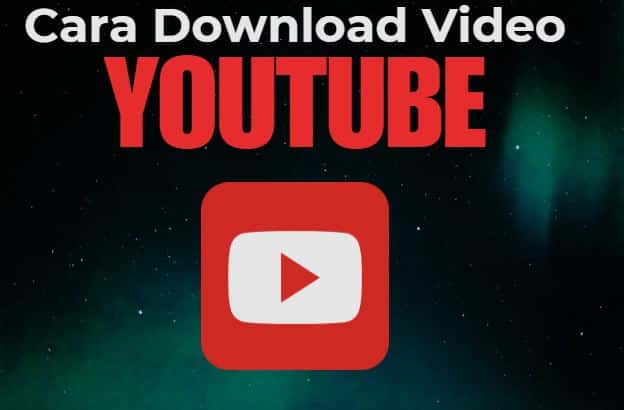5 Cara Mendownload Video di Youtube Anti Ribet
Saat ini, YouTube menjadi salah satu platform berbagi video terbesar di dunia. Banyak orang ingin mengunduh video dari YouTube untuk ditonton secara offline.
Kami akan menjelaskan berbagai metode yang bisa digunakan untuk mendownload video di YouTube dengan aman dan legal. Berikut adalah langkah-langkah yang bisa Anda ikuti.
Table of Contents
1. Mengunduh Video YouTube Menggunakan Situs Web Pihak Ketiga
Ada banyak situs web pihak ketiga yang memungkinkan Anda untuk mendownload video dari YouTube dengan mudah. Berikut beberapa situs yang populer:
- SaveFrom.net: Situs ini mendukung berbagai format video dan kualitas yang berbeda. Anda hanya perlu menyalin tautan video dan menempelkannya di situs.
- Y2mate: Situs ini mudah digunakan dan mendukung berbagai format audio dan video.
- KeepVid: Menyediakan opsi pengunduhan dalam berbagai resolusi dan format.
Baca Juga: Tanpa Aplikasi! Download Video YouTube Gratis Tanpa Iklan
Cara Menggunakannya:
- Buka video di YouTube yang ingin Anda unduh, salin URL-nya.
- Buka situs pihak ketiga yang diinginkan, seperti SaveFrom.net atau Y2mate.
- Tempelkan URL ke kolom yang tersedia.
- Pilih kualitas video dan format yang diinginkan.
- Klik tombol unduh, dan tunggu hingga video selesai diunduh.
Catatan: Menggunakan situs pihak ketiga mungkin memiliki batasan, dan beberapa mungkin menampilkan iklan yang mengganggu. Pastikan menggunakan situs terpercaya untuk menghindari malware.
Baca Juga: Bisa 4K! 13 Aplikasi & Situs Download Video YouTube Gratis
2. Mengunduh Video YouTube Menggunakan Aplikasi Khusus
Untuk pengguna yang lebih sering mengunduh video, aplikasi khusus mungkin lebih praktis. Beberapa aplikasi memungkinkan download video YouTube langsung ke perangkat Anda, tanpa harus membuka situs web setiap kali.
Aplikasi Terbaik untuk Mengunduh Video YouTube
- 4K Video Downloader: Mendukung unduhan dalam resolusi tinggi, mulai dari 720p hingga 4K.
- TubeMate: Sangat populer di kalangan pengguna Android. Anda dapat memilih format video yang diinginkan sebelum mengunduh.
- VidMate: Selain mendownload video dari YouTube, aplikasi ini juga mendukung berbagai platform lainnya.
Langkah-langkah:
- Instal aplikasi yang diinginkan, misalnya 4K Video Downloader.
- Buka YouTube, cari video yang ingin diunduh, dan salin URL-nya.
- Buka aplikasi, dan tempelkan URL ke kolom yang tersedia.
- Pilih kualitas video dan format file.
- Tekan tombol unduh, dan tunggu hingga proses selesai.
Penting: Pastikan aplikasi yang diunduh berasal dari sumber terpercaya dan tidak melanggar ketentuan penggunaan YouTube.
3. Cara Mengunduh Video Menggunakan Fitur Offline di Aplikasi YouTube
Aplikasi YouTube resmi juga menyediakan opsi untuk menyimpan video secara offline, tetapi hanya untuk pengguna YouTube Premium dan pada beberapa video tertentu saja.
Cara Menggunakan Fitur Ini:
- Buka aplikasi YouTube di ponsel.
- Cari video yang ingin diunduh.
- Klik ikon unduh yang ada di bawah video.
- Pilih kualitas video yang diinginkan.
- Setelah diunduh, Anda bisa menonton video tersebut secara offline melalui aplikasi YouTube.
Catatan: Video yang diunduh dengan fitur ini hanya bisa diakses melalui aplikasi YouTube dan tidak dapat dipindahkan ke perangkat lain.
4. Mengunduh Video dengan Browser Extension
Jika Anda sering mengunduh video di komputer, menambahkan extension pada browser bisa mempermudah proses. Ekstensi ini memungkinkan pengguna untuk langsung mendownload video YouTube tanpa perlu membuka situs atau aplikasi lain.
Beberapa Extension Populer:
- Video DownloadHelper: Ekstensi ini tersedia untuk Firefox dan Chrome. Mendukung berbagai situs video, termasuk YouTube.
- FastestTube: Ekstensi ringan yang menyediakan tombol unduh langsung di bawah video YouTube.
Cara Menggunakan Ekstensi:
- Instal ekstensi yang diinginkan di browser Anda.
- Buka YouTube, dan cari video yang ingin diunduh.
- Akan muncul tombol unduh di bawah video.
- Klik tombol tersebut, pilih kualitas video yang diinginkan, dan unduh.
Perhatian: Beberapa ekstensi mungkin tidak tersedia di toko resmi karena alasan kebijakan. Pastikan Anda hanya mengunduh dari sumber terpercaya.
5. Cara Mengunduh Video di YouTube dengan VLC Media Player
VLC Media Player adalah pemutar video yang mendukung berbagai format. Selain untuk memutar video, VLC juga bisa digunakan untuk mengunduh video dari YouTube.
Langkah-langkah Menggunakan VLC:
- Buka YouTube, dan salin URL video yang ingin diunduh.
- Buka VLC Media Player.
- Di VLC, buka menu Media dan pilih Open Network Stream.
- Tempelkan URL video, dan klik Play.
- Setelah video mulai diputar, buka menu Tools dan pilih Codec Information.
- Salin tautan yang ada di bagian Location.
- Buka browser Anda, tempelkan tautan tersebut, dan video akan mulai diputar di browser.
- Klik kanan pada video, dan pilih Save Video As… untuk menyimpan video ke perangkat Anda.
6. Legalitas dan Kebijakan YouTube
Mengunduh video dari YouTube tanpa izin pemiliknya bisa melanggar kebijakan penggunaan YouTube. Beberapa video diizinkan untuk diunduh, tetapi hanya untuk keperluan pribadi, bukan untuk disebarluaskan atau digunakan secara komersial. Sebaiknya gunakan fitur yang disediakan secara resmi oleh YouTube atau gunakan cara legal lainnya.
Dengan banyaknya opsi yang tersedia, Anda bisa memilih cara yang paling sesuai untuk mendownload video YouTube.
Pastikan tetap mematuhi kebijakan platform dan menggunakan cara yang aman agar pengalaman mengunduh menjadi lebih mudah dan nyaman.
FAQ
Apakah aman mendownload video dari situs pihak ketiga? Selama situsnya terpercaya, umumnya aman. Namun, tetap berhati-hati dengan risiko malware.
Apakah mendownload video dari YouTube melanggar hukum? Mendownload video tanpa izin bisa melanggar kebijakan YouTube. Gunakan opsi yang legal seperti YouTube Premium.
Apa aplikasi terbaik untuk mendownload video YouTube di Android? Tubemate dan VidMate adalah aplikasi populer yang sering digunakan.
Bagaimana cara memilih kualitas video yang diunduh? Pada beberapa situs, Anda dapat memilih resolusi sebelum mendownload.
Apakah ada cara mendownload video YouTube tanpa aplikasi? Ya, Anda bisa menggunakan situs seperti SaveFrom.net atau Y2Mate tanpa aplikasi tambahan.